Maison >Tutoriel système >MAC >Comment configurer 360 Browser Mac pour qu'il n'affiche aucune image - Comment ne pas afficher d'image
Comment configurer 360 Browser Mac pour qu'il n'affiche aucune image - Comment ne pas afficher d'image
- 王林avant
- 2024-03-18 19:25:121042parcourir
L'éditeur PHP Zimo vous présentera comment configurer pour ne pas afficher d'images dans la version Mac du navigateur 360. Lors de la navigation sur Internet, nous devons parfois améliorer la vitesse de chargement des pages Web ou éviter l'affichage d'images inutiles. Dans ce cas, désactiver l'affichage des images est un bon choix. Ensuite, nous présenterons en détail comment configurer la version Mac de 360 Browser afin que vous puissiez facilement réaliser l'opération de ne pas afficher d'images.
Étape 1 : Après avoir ouvert les préférences du navigateur 360, cliquez sur Paramètres avancés.
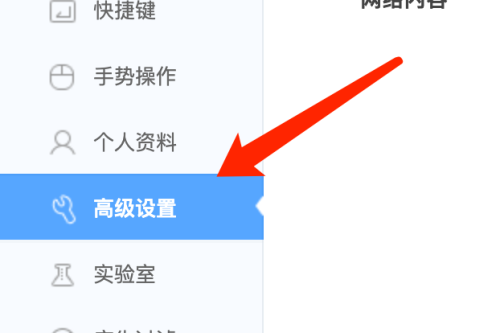
Étape 2 : Dans les paramètres avancés, cliquez sur Paramètres de contenu.
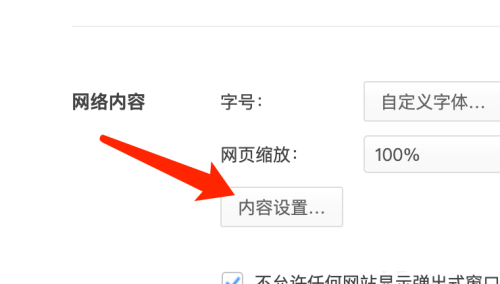
Étape 3 : Dans les paramètres d’image, sélectionnez l’option Ne pas afficher d’images.
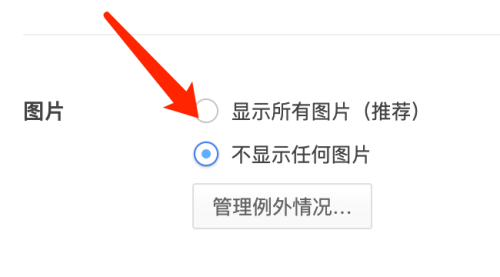
Ce qui précède est le contenu détaillé de. pour plus d'informations, suivez d'autres articles connexes sur le site Web de PHP en chinois!
Articles Liés
Voir plus- Comment convertir le fichier de base de données sqlite de favdb exporté par le navigateur 360 en html en php
- Comment désactiver javascript dans le navigateur 360
- Raisons et solutions pour lesquelles le navigateur 360 ne parvient pas à démarrer Javascript
- Comment activer le mode navigation privée sur le navigateur 360
- Apprenez à capturer de longues images dans le navigateur 360

